工程师在绘制图纸的时候,通常会使用CAD标注在图纸上标明技术要求。那么怎么才能便捷的添加技术要求标注呢?浩辰机械CAD软件为了方便工程师快速添加技术要求,提高工作效率,开发了“技术要求工具”这个功能。下面介绍一下这个功能的使用方法。
1.调出“技术要求标注工具”
在浩辰 CAD 机械软件中调用【浩辰机械(中号)】→交通【文字处理(X )】→交通【技术条件(Ť )】或输入“ TJ ”命令,将弹出“技术要求标注工具”对话框,如下图所示。
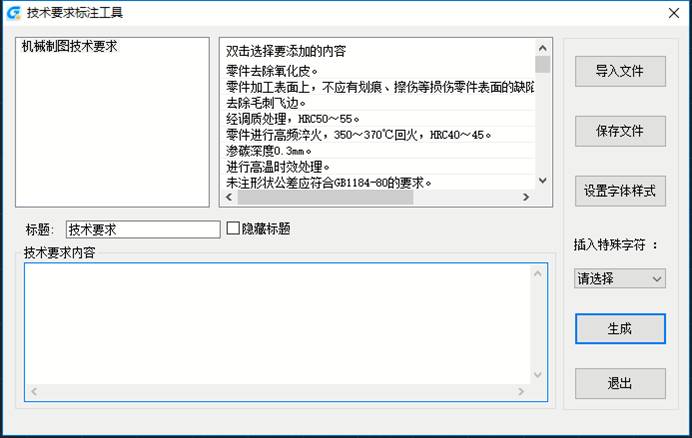
2.“技术要求标注工具”的功能介绍
(1)导入文件:可以打开预先编译好的一些技术条件的文件。
(2)保存文件:用户可以在技术要求标注工具中直接编辑技术条件文本,编辑好的技术条件文本可以通过单击 【保存文件】 按钮来保存当前的内容使之成为一个技术条件文件 。
(3)设置CAD标注字体样式:单击此按钮弹出“技术要求字体设置”对话框,如下图所示。在这个对话框中可以对字体进行设置。其中复选“保留字体设置”项可以保存当前修改后的样式。
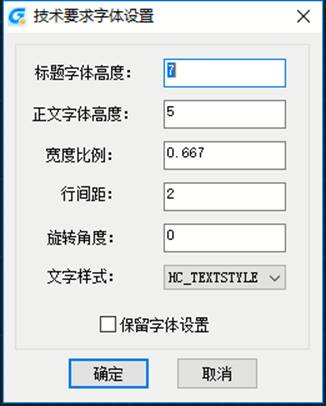
(4)插入特殊字符:下拉列表框提供了在技术要求中一些特殊的符号,如%。
(5)生成:当技术要求内容编辑完成后单击此按钮,然后在图中指定一个插入技术条件的矩形区域,就可以在图纸中完成技术条件写入了。
(6) 通常在图纸上生成技术要求内容时,正文部分左对齐,标题部分居中。当正文内容的文字长度超过用户所指定的宽度时,内容将自动换行。当用户指定的宽度小于标题的宽度时,正文和标题均为左对齐,正文超出的部分会根据标题宽度进行换行。如下图所示。

(7)在图纸上双击生成的技术要求内容,可对内容进行修改,弹出如图所示对话框。此时的对话框上会出现重新指定位置这一单选框,当用户勾选后,可重新指定技术要求的插入位置及文本宽度,否则只是对内容进行修改。虽然用户在图纸上指定文本宽度而导致正文内容进行换行显示,但当双击编辑技术要求内容时,在弹出的对话框中,技术要求内容文本框中的文字仍会恢复正常显示状态。如下图所示。
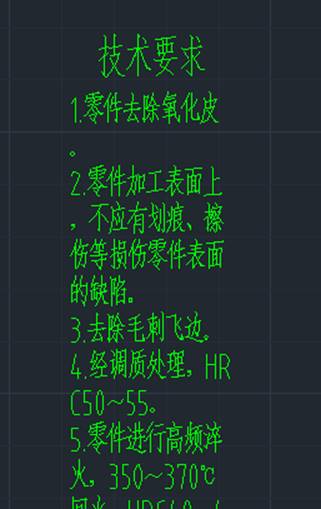
(8)对早期图纸的兼容性进行了考虑,因用早期版本标注的技术要求内容不会自动换行,当使用新版本时仍可正常修改早期版本的技术要求内容。用户可修改时勾选重新指定位置过渡到新版本的自动换行功能。除此以外,为了满足多图框的使用情况,技术要求能够实现多次插入的效果。
(9)在“标题”中,可以修改标题,直接输入标题文字即可。由于一些行业公司特殊要求不带有标题,直接呈现技术要求,所以增加了“隐藏标题”的复选框,可供用户任意勾选设置。
以上是浩辰机械CAD软件中快速添加技术要求CAD标注的相关教程,更多相关文章教程请持续关注:浩辰CAD软件(http://www.gstarcad.com/)。
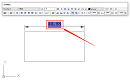
2022-09-21
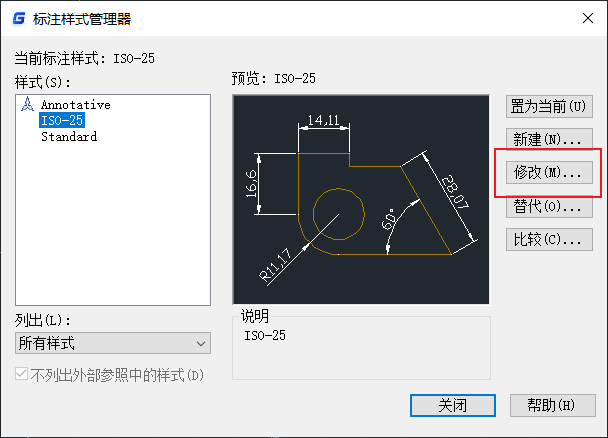
2021-04-27
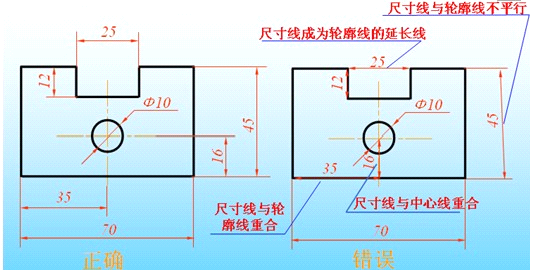
2019-12-05

2019-12-05

2019-12-05
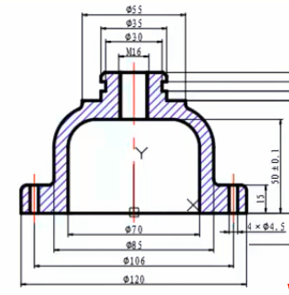
2019-11-25

2019-11-25

2019-07-22
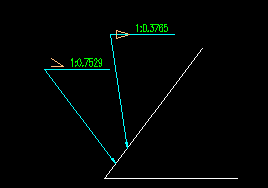
2019-07-22

2019-07-22

2019-07-22
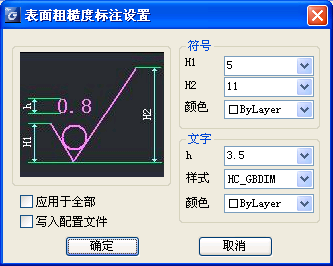
2019-07-22
